A Helyi eszköznév javítása már használati hibában van a Windows rendszeren
Vegyes Cikkek / / November 28, 2021
A hálózati meghajtók számos szervezet fontos elemei. Megkönnyítik a több eszköz közötti kapcsolatot, és sokkal könnyebbé teszik a rendszeren belüli kommunikációt. Noha a hálózati meghajtónak számtalan előnye van, helyi eszközhibákat is magukkal hoznak, amelyek megzavarják a rendszer teljes munkafolyamatát. Ha a helyi eszközök által okozott komplikációk fogadóoldalán volt, olvassa el előre, hogy megtudja, hogyan teheti ezt meg javítás A helyi eszköznév már használatban van a Windows rendszeren.
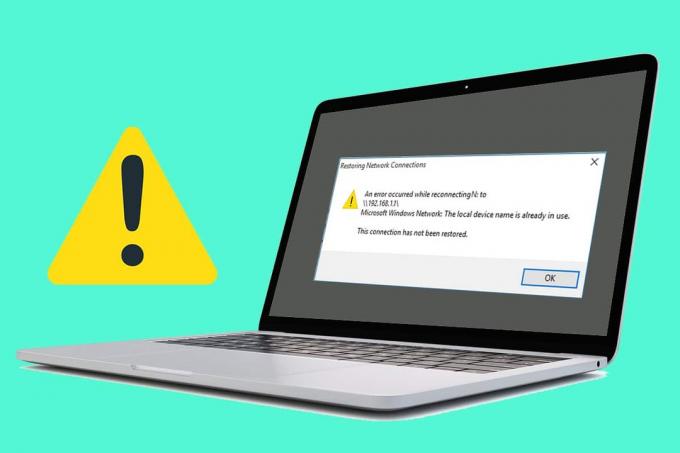
Tartalom
- A Windows 10 rendszerben a Helyi eszköznév már Használati hiba javítása
- Mit kapok a „A helyi eszköznév már használatban” üzenet?
- 1. módszer: Helyezze újra a meghajtót a parancsablak segítségével
- 2. módszer: Fájl- és nyomtatómegosztás engedélyezése
- 3. módszer: Új meghajtóbetűjelek hozzárendelése a már használatban lévő helyi eszköznevek módosításához
- 4. módszer: Indítsa újra a böngészőszolgáltatást a számítógépen
- 5. módszer: Törölje a rendszerleíró adatbázis értékét
- 6. módszer: Hozzon létre helyet a szerveren
A Windows 10 rendszerben a Helyi eszköznév már Használati hiba javítása
Mit kapok a „A helyi eszköznév már használatban” üzenet?
A hiba egyik fő oka a helytelen meghajtó-leképezés. A meghajtóleképezés, ahogy a neve is sugallja, a fájlokat egy adott meghajtóhoz rendeli hozzá. A több rendszerrel rendelkező szervezetekben a meghajtó-leképezés elengedhetetlen ahhoz, hogy a megosztott tárolófájlokhoz helyi meghajtóbetűjelet társítsanak. A hibát a rosszul konfigurált tűzfal-beállítások, a sérült böngészőfájlok és a hibás bejegyzések is okozhatják. Windows rendszerleíró adatbázis. Az októl függetlenül az „eszköznév már használatban van” probléma javítható.
1. módszer: Helyezze újra a meghajtót a parancsablak segítségével
A meghajtó újratérképezése a probléma kezelésének egyik legnépszerűbb és leghatékonyabb módja. A parancssor segítségével manuálisan is végrehajthatja a folyamatot, és javítás A helyi eszköznév már használatban van hibaüzenet.
1. Kattintson a jobb gombbal a Start menüre, és kattintson a gombra "Parancssor (adminisztrátor)."

2. A parancsablakban írja be a következő kódot, és nyomja meg az Enter billentyűt: nethasználat *: /delete.
Jegyzet: Ahelyett '*' meg kell adnia annak a meghajtónak a nevét, amelyet át szeretne képezni.
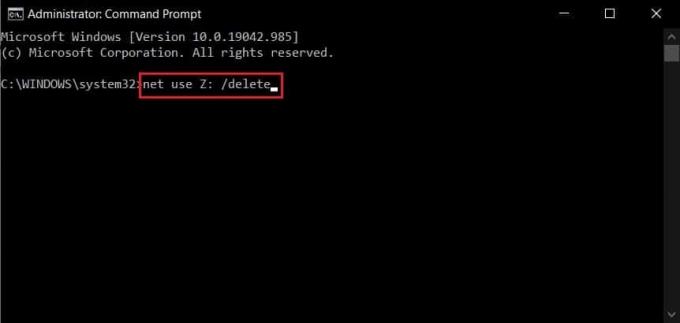
3. A meghajtó betűjele törlődik. Most írja be a második parancsot az újraleképezési folyamat befejezéséhez, és nyomja meg az Enter billentyűt:
net használat Z: \\szerver\megosztás /felhasználó: *felhasználónév* *jelszó*
Jegyzet: Az A *felhasználónév* és a *jelszó* helyőrzők, és helyette a valódi értékeket kell megadnia.
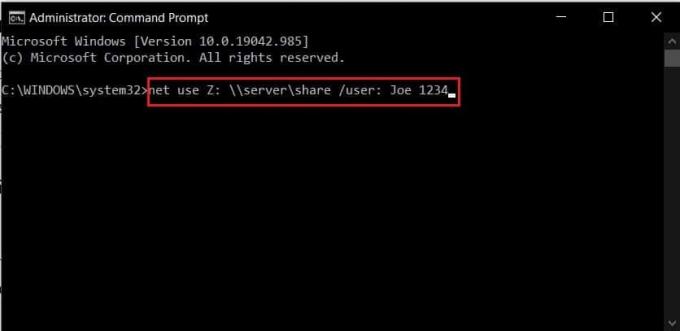
4. Miután a meghajtót újratervezték, a „A helyi eszköznév már használatban van” hibát meg kell oldani.
2. módszer: Fájl- és nyomtatómegosztás engedélyezése
A Fájl- és nyomtatómegosztás opció a Windows rendszeren fontos a nagy hálózaton lévő eszközök zökkenőmentes működéséhez. Ez az opció a Windows tűzfal beállításain keresztül érhető el, és könnyen módosítható.
1. A számítógépen nyissa meg a Vezérlőpultot, és kattintson a „Rendszer és biztonság” elemre.

2. A Windows Defender tűzfal menüjében kattintson az „Alkalmazás engedélyezése a Windows tűzfalon keresztül” lehetőségre.

3. A következő megjelenő ablakban először kattintson a gombra Beállítások megváltoztatása. Ezután görgessen lefelé, és keresse meg a Fájl- és nyomtatómegosztás lehetőséget. Engedélyezze mindkét jelölőnégyzetet opció előtt.

4. Zárja be a Vezérlőpultot, és ellenőrizze, hogy képes-e rá javítás A helyi eszköznév már használatban van hiba.
3. módszer: Új meghajtóbetűjelek hozzárendelése a már használatban lévő helyi eszköznevek módosításához
A számítógépes hálózatokban a felhasználók gyakran találkoznak olyan meghajtókkal, amelyekhez nincs betű hozzárendelve. Ez hibákat okoz a meghajtó-leképezésben, és megnehezíti a fájlok hálózati meghajtón belüli megosztását. Voltak olyan esetek is, amikor a lemezkezelőben megjelenő meghajtóbetűjel eltér a hálózati leképezésben szereplő betűjeltől. Mindezek a problémák megoldhatók, ha új betűt rendel a meghajtóhoz:
1. Mielőtt folytatná, győződjön meg róla hogy nem futnak a meghajtóhoz tartozó fájlok vagy folyamatok.
2. Ezután kattintson a jobb gombbal a Start menüre, és válassza a Lemezkezelés lehetőséget.
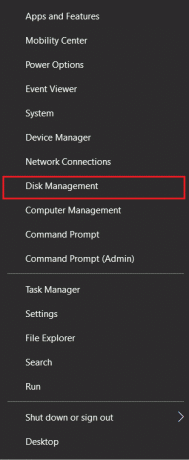
3. Ban,-ben 'Hangerő' oszlop, válassza ki a meghajtót problémákat okoz, és kattintson rá jobb gombbal.
4. A megjelenő lehetőségek közül kattintson Módosítsa a meghajtóbetűket és útvonalakat.
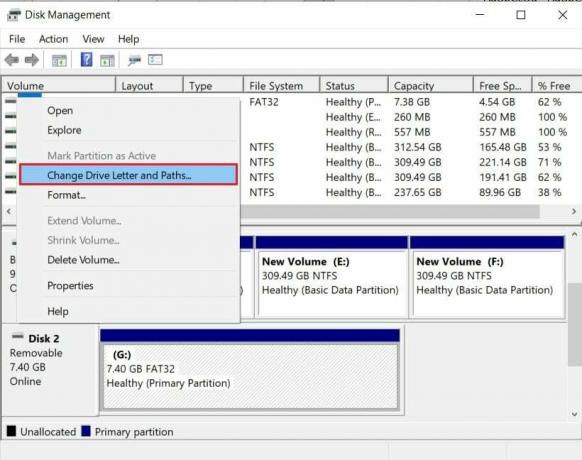
5. Megjelenik egy kis ablak. Kattintson a „Módosítás” gombra hogy új betűt rendeljen a meghajtóhoz.
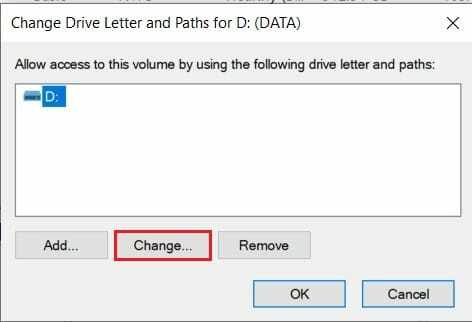
6. Válasszon ki egy megfelelő betűt a rendelkezésre álló lehetőségek közül, és alkalmazza a meghajtóra.
7. Új meghajtóbetűjel hozzárendelése esetén a leképezési folyamat megfelelően fog működni, és a A „Helyi eszköznév már használatban” hibát ki kell javítani a Windows rendszeren.
Olvassa el még:A meghajtóbetűjel eltávolítása vagy elrejtése a Windows 10 rendszerben
4. módszer: Indítsa újra a böngészőszolgáltatást a számítógépen
A probléma megoldásának kissé szokatlan módja a böngészőszolgáltatás újraindítása a számítógépen. Időnként a böngésző helytelen konfigurációja megzavarhatja a meghajtó-leképezési folyamatot, és problémákat okozhat.
1. Ehhez a folyamathoz ismét meg kell nyitnia a parancsablakot. Kövesse az 1. módszerben említett lépéseket és futtassa a parancssort rendszergazdaként.
2. Ide írja be a következő kódot: net stop „Számítógépes böngésző” és nyomja meg az Entert.
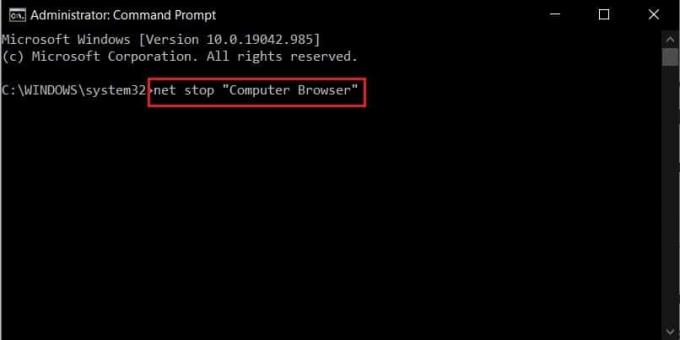
3. A folyamat befejezése után írja be a parancsot a böngésző elindításához, és nyomja meg az Enter billentyűt:
net start "Számítógép böngésző"

5. A Helyi eszköznév már használatban van hibát javítani kell. Ha nem, folytassa a következő módszerrel.
5. módszer: Törölje a rendszerleíró adatbázis értékét
A probléma másik sikeres megoldása egy bizonyos beállításjegyzék érték törlése a Windows rendszerleíró adatbázisból. A rendszerleíró adatbázis manipulálása kissé bonyolult folyamat, és rendkívüli körültekintéssel kell elvégezni. Mielőtt folytatná, győződjön meg arról, hogy a rendszerleíró adatbázis biztonsági másolata készült.
1. A Windows keresősávjában keresse meg a Rendszerleíróadatbázis-szerkesztő alkalmazást, és nyisd ki.

2. Kattintson jobb gombbal a 'Számítógép' opció és kattintson az „Exportálás” gombra.

3. Nevezze el a rendszerleíró fájlt és kattintson a "Mentés" gombra hogy biztonságosan készítsen biztonsági másolatot az összes rendszerleíró adatbázisról.
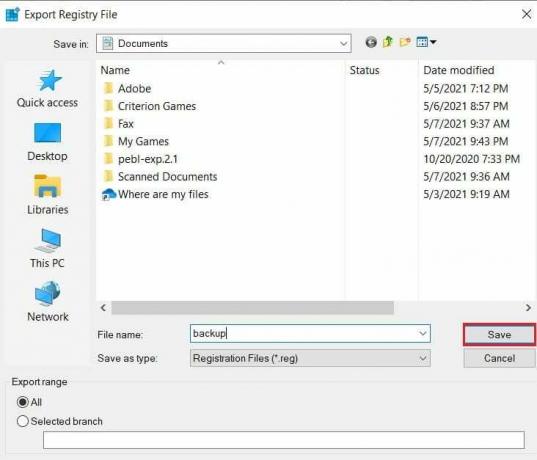
4. Miután adatait biztonságosan tárolták, navigáljon a következő címre a rendszerleíró adatbázison belül:
HKEY_CURRENT_USER\Software\Microsoft\Windows\CurrentVersion\Explorer

5. A felfedező részben keresse meg című mappát 'MountPoints2.' Kattintson rá jobb gombbal, és válassza ki Töröl, az érték eltávolításához a beállításjegyzékből.
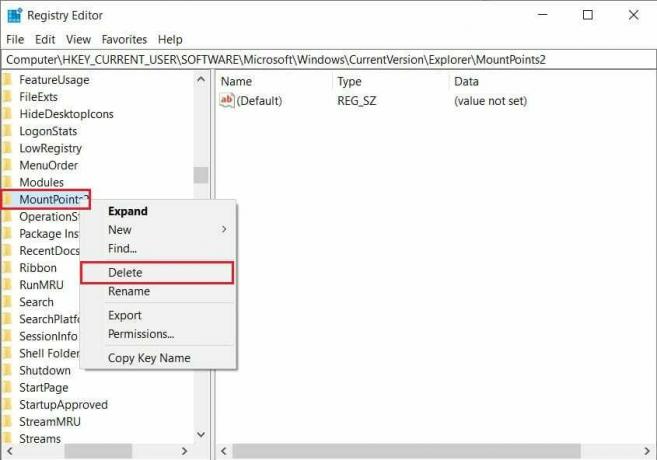
6. Indítsa újra a számítógépet, és ellenőrizze, hogy a hiba megoldódott-e.
6. módszer: Hozzon létre helyet a szerveren
A hálózati rendszeren belül fontos, hogy a szerver számítógépen legyen szabad hely. A helyhiány teret nyit a hibáknak, és végül lelassítja a teljes hálózati meghajtót. Ha hozzáfér a kiszolgáló számítógéphez, próbálja meg törölni a felesleges fájlokat, hogy helyet szabadítson fel. Ha nem tud önállóan módosítani a kiszolgáló számítógépet, próbáljon meg kapcsolatba lépni valakivel a szervezetben, aki hozzáfér, és meg tudja oldani a problémát.
Hajtástérképezés számos szervezet elengedhetetlen része, és döntő szerepet játszik a hálózaton belüli több rendszer kezelésében. Ez rendkívül veszélyessé teszi a hálózati meghajtón belüli hibákat, ami megszakítja a teljes rendszer munkafolyamatát. A fent említett lépésekkel azonban képesnek kell lennie a hiba elhárítására és a munka folytatására.
Ajánlott:
- A meghajtó elrejtése a Windows 10 rendszerben
- 3 módszer a meghajtóbetűjel megváltoztatására a Windows 10 rendszerben
- Javítsa ki az Xbox One túlmelegedését és kikapcsolását
- Hogyan állítsunk be egy csoportos DM-et a Discordban
Reméljük, hogy ez az útmutató hasznos volt, és képes volt rá javítás A helyi eszköznév már használatban van a Windows rendszeren. Ha bármilyen kérdése van, írja le azokat az alábbi megjegyzés rovatba, és mi felvesszük Önnel a kapcsolatot.


